Létrehozása és visszaállítása biztonsági másolatot egy laptop lenovo windose
Ma megnézzük a kérdés a biztonsági mentés és visszaállítás Windows 8. OS A vizsgálat vettünk egy laptop „Lenovo GG780”.
1. Ez a laptop egy speciális rendszer, amely lehetővé teszi, hogy működőképes helyreállítási műveletet a reset gombot „Egy gomb”.
Ez a gomb közelében található a laptop hálózati csatlakozót.

2. Kezdjük létrehozásával rendszer mentés, majd vissza.
Készítsen biztonsági másolatot a Windows 8 a „One Key” gomb
Tehát, kattints a fenti gombra, és figyelje a képernyőt laptop üzenet, amely értesíti módosító ellenőrzőpont.
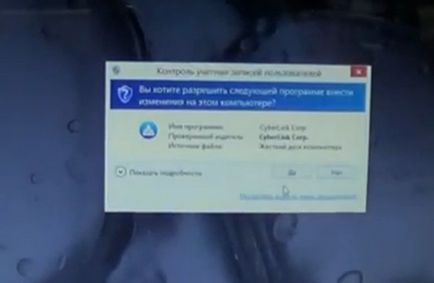
3. Egyetértünk, hogy a programokat indít, hogy hozzon létre egy biztonsági mentést.
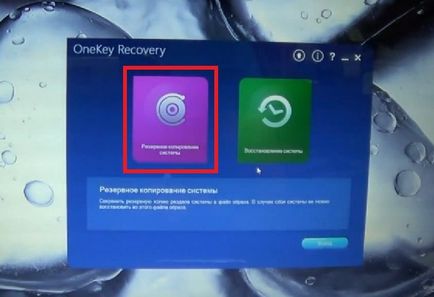
4. megnyomása után az üzenet, amely kéri, hogy zárja be az összes ablakot és a rendszer alkalmazások a teljes befejezése a munka.
Miután az összes ablakot és be van zárva nyomja meg az „OK” gombot.

5. Ezután válassza ki az alapértelmezett elérési utat, vagy adja meg a saját.
A hozzávetőleges méretét a kép behajtási körül lehetett, 18 GB, mit kell tudni, amikor kiválasztják a módja annak, hogy mentse a képet.
Mert hát, felveheti a saját jegyzeteket és egyéb változásokat, majd ismét kattintson az „OK” gombot.
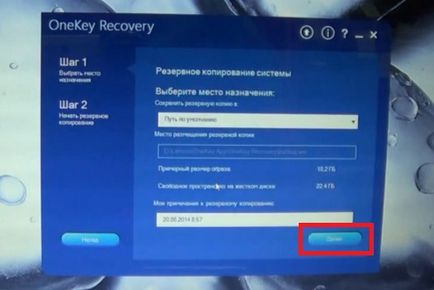
6. Ennek eredményeként, a program megjeleníti az összes kiindulási adatokat, és ha minden rendben van, majd kattintson a „Start”.
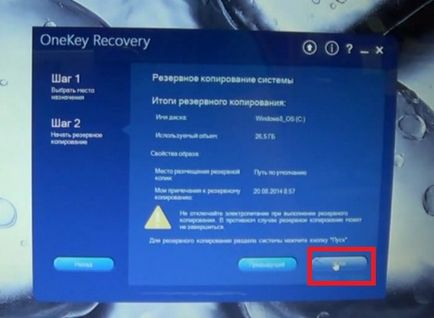
7. Ezután egyetértenek újra a kérdés, hogy létrehozza a mentési és a működés megkezdéséhez.

8. Mire a művelet létrehozása tiszta másolatot a Windows 8 is körülbelül 15 perc alatt.
A mi esetünkben egy példányt a rendszer maradt az úton D: / Drivers / Lenovo.
átvihetők a „C” a merevlemezen, ha szeretné a rendszert képet.

9. Állítsa vissza a Windows 8 a backup a Lenovo laptop.
Kezdeni Rendszer-visszaállítás egy korábban mentett képet, nyomja meg az azonos nevű „Rendszer-visszaállítás” gombra.
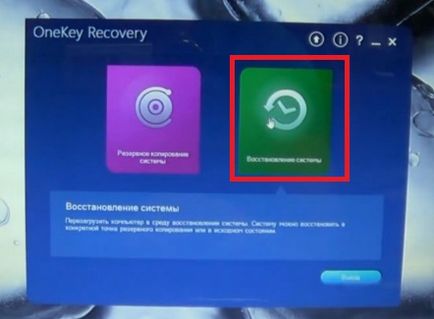
10. Ezt követően, a számítógép kérni fogja újraindítani a rendszert, amivel egyetértek.
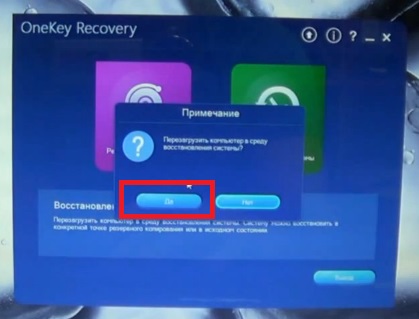
11. Az újraindítás után történik, azonnal elkezdi a fájlok letöltése helyreállítása „fájl betöltése”.
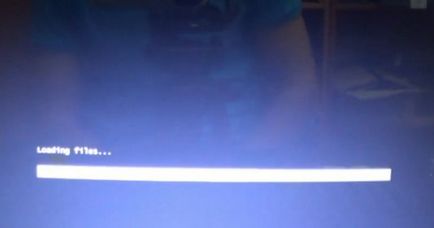
12. megkezdése előtt a hasznosítás, a program kérni fogja a fajta másolat alkalmazni kívánt beállításokat.
Mi válassza az „Egyéni”.
Ebben az esetben meg kell adnia az elérési utat, amelyen a tartalék.
Ha nem változik a megtakarítás az úton, akkor hagyjuk az alapértelmezett.
Ezután kattintson a „Tovább” gombra.
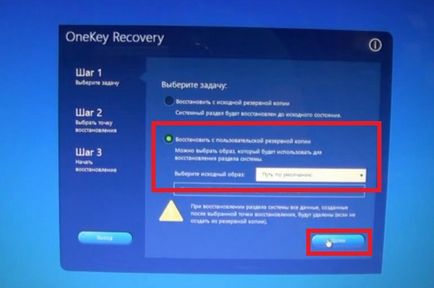
13. A program megjeleníti az összes lehetséges mentést, ahonnan választani a megfelelőt.
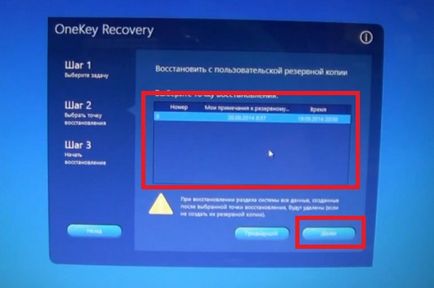
14. Miután megadta egy másolatot nekünk kiválasztani a megfelelő merevlemez partíciós és nyomja meg a „Start” gombra.
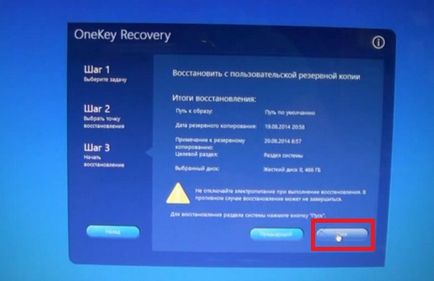
15. Ennek eredményeként, a program frissíti a kívánságod, és megállapodást követően kezdődik a teljes rendszer-helyreállító.
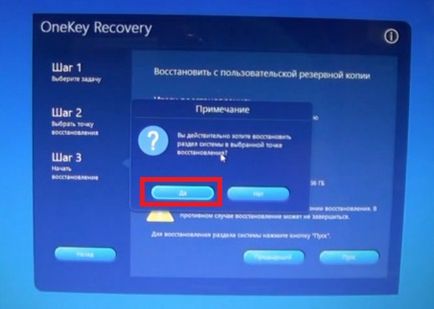
Minden adatot a rész, amely visszaállítja, el fog veszni.
Hogy megakadályozzák a veszteség, meg kell menteni az összes információt, hogy a cserélhető adathordozókon, vagy egy másik partícióra a merevlemezen.
A helyreállítási folyamat befejeződik, a laptop a rendszer újraindításához.
Futtatása után egy teljes operációs rendszert betölteni az összes lehetőséget, amelyek a mentett kép rendszert.
